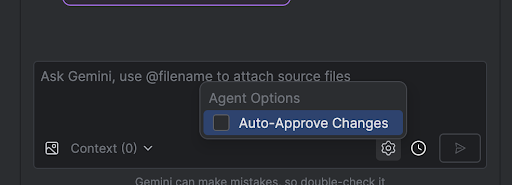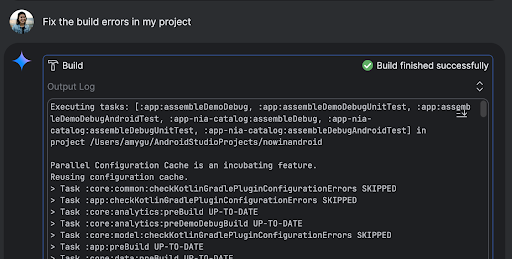Tryb agenta
Zadbaj o dobrą organizację dzięki kolekcji
Zapisuj i kategoryzuj treści zgodnie ze swoimi preferencjami.
Tryb agenta Gemini w Android Studio został zaprojektowany do obsługi złożonych, wieloetapowych zadań programistycznych, które wykraczają poza możliwości zwykłej rozmowy z Gemini. Możesz opisać ogólny cel, a agent utworzy i zrealizuje plan, wywołując niezbędne narzędzia, wprowadzając zmiany w wielu plikach i iteracyjnie naprawiając błędy. Ten proces z udziałem agenta
umożliwia rozwiązywanie złożonych problemów i przyspiesza proces
tworzenia.
Rozpocznij
Aby rozpocząć korzystanie z trybu agenta w Android Studio, wykonaj te czynności:
- Na pasku bocznym kliknij Gemini
 . W razie potrzeby zaloguj się i przejdź proces rejestracji.
. W razie potrzeby zaloguj się i przejdź proces rejestracji.
- Kliknij kartę Agent.
- Opisz zadanie, które ma wykonać agent.
Gdy agent będzie wykonywać kolejne kroki, aby zrealizować zadanie, będziesz mieć możliwość sprawdzenia i zatwierdzenia wszystkich zmian.
Opcjonalnie: aby automatycznie zatwierdzać zmiany, wybierz Opcje agenta > Automatycznie zatwierdzaj zmiany.
> Automatycznie zatwierdzaj zmiany.
Przypadki użycia
Oto kilka przykładów zastosowań, w których agent może Ci pomóc:
Napraw błędy kompilacji. Gdy poprosisz agenta o naprawienie błędu kompilacji za pomocą promptu, np. „Napraw błędy kompilacji w moim projekcie”, zastosuje on zalecaną poprawkę, skompiluje projekt, aby zweryfikować rozwiązanie, i będzie powtarzać te czynności, dopóki problem nie zostanie rozwiązany.
Tryb agenta może samodzielnie dodawać i aktualizować elementy interfejsu. Możesz na przykład poprosić agenta o „Ustawienie trybu ciemnego jako domyślnego w ustawieniach użytkownika”. Wyszuka on odpowiednie pliki i zaproponuje zmiany, które pozwolą wykonać to zadanie. Możesz od razu wyświetlić podgląd zmian w interfejsie w oknie narzędzia Uruchomione urządzenia.
Podczas tworzenia prototypu i testowania aplikacji przydatne są dane testowe. Zamiast ręcznie tworzyć fałszywe dane, możesz zlecić to zadanie agentowi.
W tym przypadku poprosiliśmy agenta o „dodanie do fałszywych danych 2 kolejnych sesji”. Wyszuka odpowiedni plik i doda do listy mockSessions 2 kolejne zdarzenia.
Inne prompty do wypróbowania:
- „Napisz testy jednostkowe dla <klasy> w <module>”.
- „Wygeneruj dokumentację dla aktualnie otwartego pliku”.
- „Zmień tytuł aplikacji z <obecna nazwa> na <nowa nazwa>”.
- „Rozwiąż problem z wyjątkiem wskaźnika o wartości null”.
- „Refaktoruj mój kod, przenosząc funkcję kompozycyjną <composable name> do nowego pliku.
Sprawdź, czy wszystkie importy zostały zaktualizowane”.
- „Dodaj do ekranu głównego aplikacji nowy przycisk „Obserwuj”, który przenosi użytkownika do listy tematów”.
- „W funkcji kompozycyjnej <composable name> zmniejsz dopełnienie modyfikatora <modifier name>”.
- „Utwórz przycisk udostępniania w mediach społecznościowych”.
Jak działa agent
W trybie agenta prompt jest wysyłany do interfejsu Gemini API wraz z listą dostępnych narzędzi. Narzędzia można traktować jako umiejętności: obejmują one możliwość wyszukiwania plików, odczytywania plików, wyszukiwania tekstu w plikach, korzystania z dowolnych skonfigurowanych przez Ciebie serwerów MCP i nie tylko.
Gdy zlecisz agentowi zadanie, opracuje on plan i określi, które narzędzia są potrzebne. Niektóre z tych narzędzi mogą wymagać przyznania uprawnień, zanim agent będzie mógł ich używać. Gdy przyznasz uprawnienia, agent użyje narzędzia do wykonania niezbędnej czynności i odeśle wynik do interfejsu Gemini API. Gemini przetwarza wynik działania i generuje kolejną odpowiedź. Ten cykl działania i oceny trwa do momentu ukończenia zadania.
Treść strony i umieszczone na niej fragmenty kodu podlegają licencjom opisanym w Licencji na treści. Java i OpenJDK są znakami towarowymi lub zastrzeżonymi znakami towarowymi należącymi do firmy Oracle lub jej podmiotów stowarzyszonych.
Ostatnia aktualizacja: 2025-08-05 UTC.
[[["Łatwo zrozumieć","easyToUnderstand","thumb-up"],["Rozwiązało to mój problem","solvedMyProblem","thumb-up"],["Inne","otherUp","thumb-up"]],[["Brak potrzebnych mi informacji","missingTheInformationINeed","thumb-down"],["Zbyt skomplikowane / zbyt wiele czynności do wykonania","tooComplicatedTooManySteps","thumb-down"],["Nieaktualne treści","outOfDate","thumb-down"],["Problem z tłumaczeniem","translationIssue","thumb-down"],["Problem z przykładami/kodem","samplesCodeIssue","thumb-down"],["Inne","otherDown","thumb-down"]],["Ostatnia aktualizacja: 2025-08-05 UTC."],[],[],null,["# Agent Mode\n\nGemini in Android Studio's Agent Mode is designed to handle complex, multi-stage\ndevelopment tasks that go beyond what you can experience by just chatting with\nGemini. You can describe a high-level goal, and the agent will create and\nexecute a plan, invoking the necessary [tools](#how-it-works), making changes\nacross multiple files, and iteratively fixing bugs. This agent-assisted workflow\nempowers you to tackle intricate challenges, accelerating your development\nprocess.\n\nGet started\n-----------\n\nTo get started in Agent Mode in Android Studio, follow these steps:\n\n1. Click **Gemini** in the side bar. Sign in and onboard if you need to.\n2. Select the **Agent** tab.\n3. Describe the task you want the agent to perform.\n4. As the agent goes through the steps to accomplish the task, you'll have the\n option to review and approve any changes.\n\n5. Optional: To automatically approve changes, select **Agent options\n \\\u003e Auto-approve changes**.\n\nUse cases\n---------\n\nHere are some examples of use cases that the agent can help you with:\n\n- Fix build errors. When you ask the agent to fix a build error using a prompt\n like \"Fix build errors in my project,\" it will apply a recommended fix, build\n the project to verify the solution, and iterate until the issue is resolved.\n\n- Agent Mode can add or update UI elements all on its own. For example, ask the\n agent to \"Make dark mode the default in user preferences\" and it'll search for\n the relevant files and suggest changes to accomplish the task. You can\n immediately preview the UI updates in the **Running devices** tool window.\n\n- It's helpful to have mock data when prototyping and testing your app. Instead\n of manually creating fake data yourself, you can give that task to the agent.\n Here we've asked the agent to \"Add two more sessions to the fake data.\" It\n finds the relevant file and adds two more events to the `mockSessions` list.\n\nSome other prompts to try:\n\n- \"Write unit tests for \\\u003cclass\\\u003e in \\\u003cmodule\\\u003e.\"\n- \"Generate documentation for the currently open file.\"\n- \"Change the app title from \\\u003ccurrent name\\\u003e to \\\u003cnew name\\\u003e.\"\n- \"Resolve the null pointer exception.\"\n- \"Refactor my code by moving the \\\u003ccomposable name\\\u003e composable to a new file. Ensure all imports are updated.\"\n- \"Add a new button to the app's home screen called 'Follow' that takes you to a list of topics.\"\n- \"In the \\\u003ccomposable name\\\u003e composable, reduce the padding of the \\\u003cmodifier name\\\u003e modifier.\"\n- \"Create a share button to share to social media.\"\n\nHow the agent works\n-------------------\n\nIn Agent Mode, your prompt is sent to the Gemini API with a list of *tools* that\nare available. You can think of tools as skills: they include the ability to\nsearch for files, read files, search the text within files, use any\n[MCP servers](/studio/gemini/add-mcp-server) you have configured, and more.\n\nWhen you give the agent a task, it comes up with a plan and figures out which\ntools are needed. Some of these tools might need you to grant permission before\nthe agent can use them. Once you grant permission, the agent uses the tool to\nperform the necessary action and sends the result back to the Gemini API. Gemini\nprocesses the result of the action and generates another response. This cycle of\naction and evaluation continues until the task is complete."]]
 . W razie potrzeby zaloguj się i przejdź proces rejestracji.
. W razie potrzeby zaloguj się i przejdź proces rejestracji.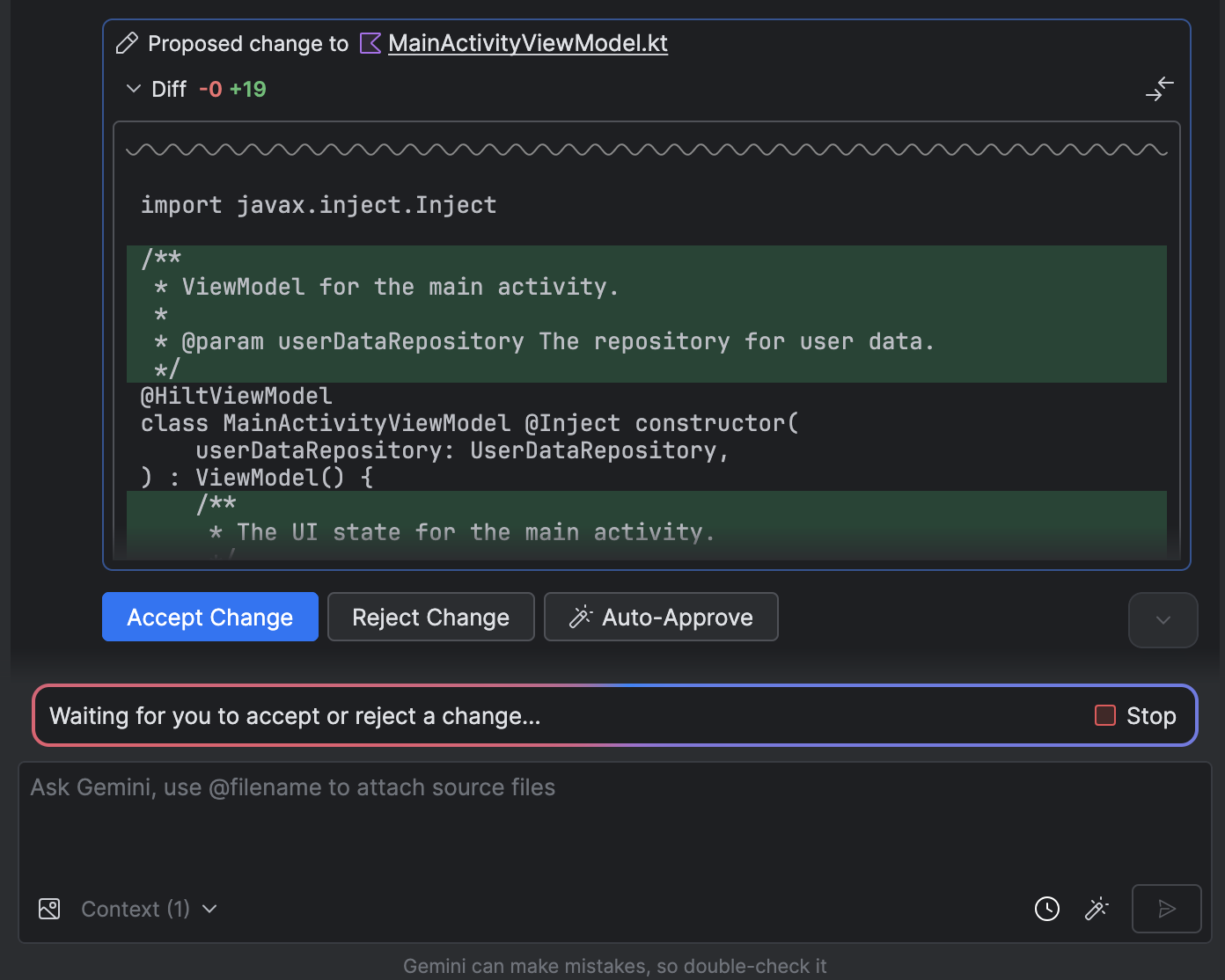
 > Automatycznie zatwierdzaj zmiany.
> Automatycznie zatwierdzaj zmiany.